Proč nemohu odstranit aplikace na iPhone: 16 nejlepších oprav
6 min. číst
Publikované dne
Přečtěte si naši informační stránku a zjistěte, jak můžete pomoci MSPoweruser udržet redakční tým Dozvědět se více
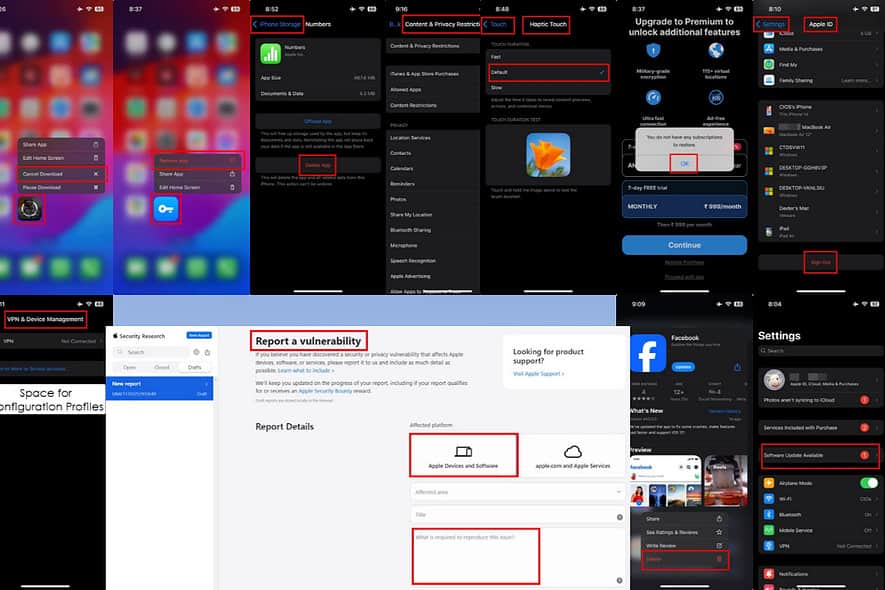
Proč nemůžete smazat aplikace? Pokud tuto možnost nemůžete najít po dlouhém stisknutí ikony aplikace na domovské obrazovce iOS nebo v knihovně aplikací, čtěte dále.
Níže vysvětlím důvody a provedu vás procesem odstraňování problémů.
Proč nemůžete smazat některé aplikace na vašem iPhone?
Některé aplikace na vašem iPhone nemůžete smazat, protože:
- Vaši rodiče aktivovali funkci rodičovské kontroly.
- Zařízení je spravováno pracovním nebo školním účtem.
- Na vašem mobilním telefonu není místo.
- Systém 3D Touch ruší, když dlouze stisknete ikonu aplikace.
- Aplikace se stále stahuje.
- Aplikace byla násilně nainstalována poskytovatelem mobilní sítě.
- Předplatné základní aplikace je stále aktivní.
- Aplikace byla původně nainstalována z jiného Apple ID.
- Stali jste se obětí cíleného kybernetického útoku nebo exploze malwaru.
Přesto mějte na paměti, že tuto možnost neuvidíte pro některé předinstalované aplikace na vašem iPhone, jako například:
- aplikace Apple Camera
- App Store
- Hodiny
- Zdraví
- Najít My
- Telefon
- Zprávy
- Safari
- Peněženka
- Fotky
- Nastavení.
Jak odstranit aplikace z vašeho iPhone
Řešení 01: Povolte mazání aplikací
Tuto funkci najdete v Nastavení > Čas na obrazovce > Omezení obsahu a soukromí > Nákupy v iTunes a App Store > Smazání aplikací.
If Smazání aplikací byla nastavena na Nepovolit, klepněte na to a vyberte povolit.
Řešení 02: Zakažte omezení obsahu a soukromí
- Spustit Nastavení app.
- Najít Čas na obrazovce a klepněte na to.
- Dále jděte Omezení obsahu a soukromí.
- Zakázat posuvné tlačítko.
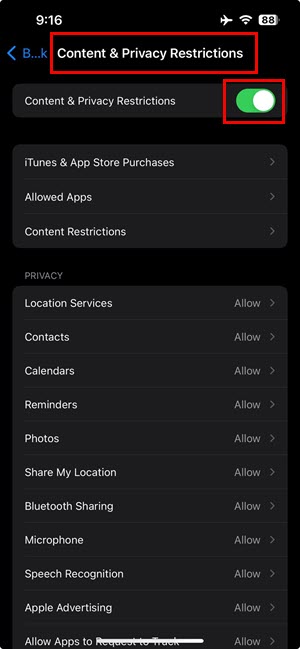
Řešení 03: Odeberte konfigurace ze správy zařízení
- Otevřete Nastavení aplikaci na přístroji.
- Přejděte dolů na obecně a přístup k jeho nastavení.
- Dále přejděte dolů na Obecné a vyhledejte Správa VPN a zařízení.
- Pokud nějaké uvidíte Konfigurační profily zde s ikonou ozubeného kolečka na ni klepněte.
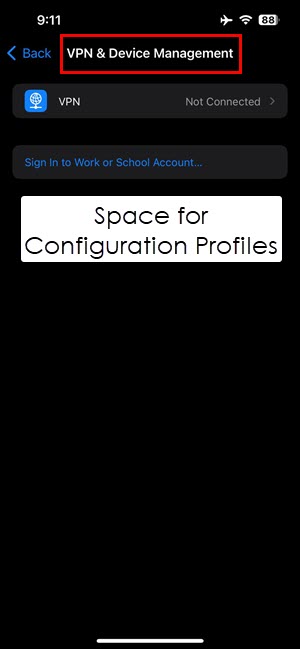
- Nyní klepněte na tlačítko odebrat profil.
Řešení 04: Odstraňte aplikace z App Store
- Otevřete App Store na vašem iPhone.
- Klepněte na své Avatar Apple ID v pravý horní roh.
- Přejít na Nedávno aktualizováno or Nadcházející automatické aktualizace sekce.
- Dlouhým stiskem v aplikaci, kterou potřebujete odstranit.
- Využít Vymazat.
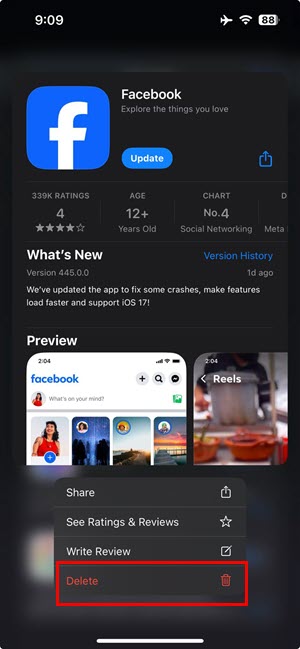
Řešení 05: Odstraňte aplikace z úložiště
- Jít do Nastavení a klepněte na tlačítko obecně.
- Uvnitř General, najít a získat přístup iPhone Storage.
- V dalším okně byste měli vidět všechny aplikace.
- Zde najděte aplikaci, kterou chcete odebrat, a klepněte na ni Smazat aplikaci.
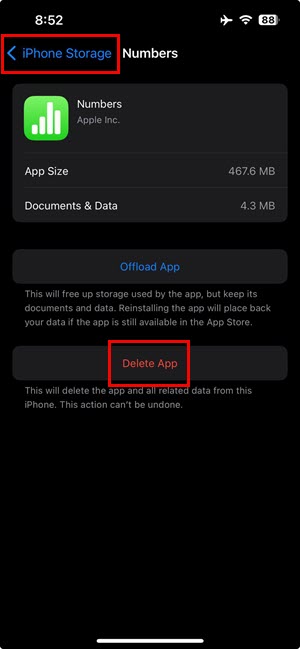
Řešení 06: Vylaďte 3D Touch nebo Haptic Touch
- Otevřená Nastavení a jdi Přístupnost.
- Níže Fyzické a motorické, klepněte na dotek.
- Využít Haptic Touch.
- Přepněte na Automaticky.
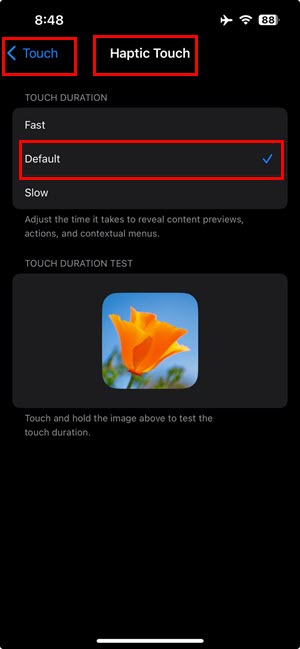
Na starších verzích iOS uvidíte 3D Touch místo Haptic Touch. K dispozici bude také posuvník pro nastavení citlivosti funkce 3D Touch. Posunutím doprostřed nebo Střední optimalizujete dotykové kontextové nabídky na iPhone.
Řešení 07: Zrušte předplatné
- Nejprve otevřete aplikaci a přejděte na stránku odběrů.
- Tam, udeř Zrušit předplatné .
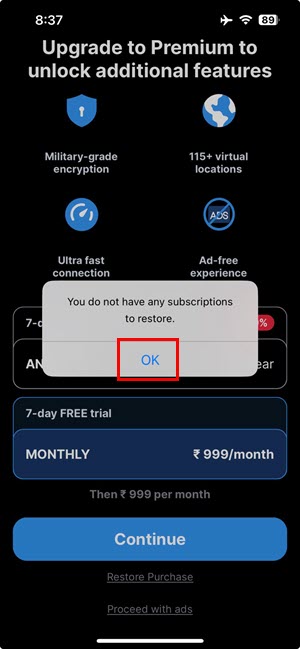
- Nyní aplikaci zavřete.
- Chcete-li aplikaci zavřít, přejeďte prstem ze spodní části obrazovky nahoru a uvolněte, když uvidíte ikonu App Switcher.
- Uchopte kartu aplikace prstem a zavřete ji přejetím nahoru.
- Nyní dlouze klepněte na ikonu aplikace Knihovna aplikací or Hlavní obrazovka A zvolte Smazat aplikaci or Odebrat aplikaci.
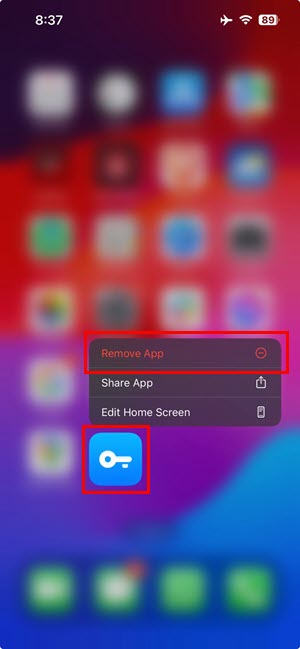
Řešení 08: Zrušte stahování
Stažení velkých aplikací chvíli trvá. Stahování funguje na backendu.
Chcete-li takové aplikace odstranit, dlouze stiskněte ikonu tmavé aplikace a vyberte Zrušit stahování. iOS automaticky vyčistí neúplné soubory zanechané aplikací.
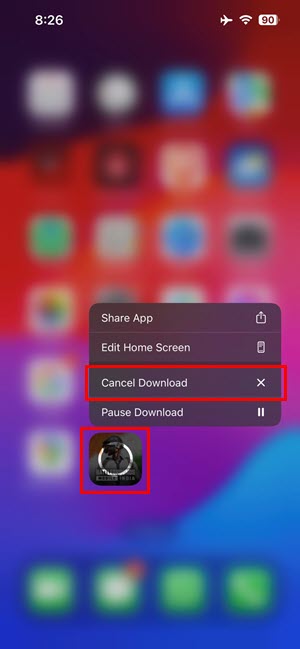
Řešení 09: Uvolněte interní úložiště
iOS potřebuje minimální volné místo k provádění činností mazání aplikací. Uvolněte tedy až 5 % úložiště služby smazáním velkých videí, televizních pořadů, filmů atd.
Můžete také přejít na Nastavení > obecně > iPhone Storage > a povolit Offload Nepoužité aplikace pro uvolnění několika GB interního úložiště.
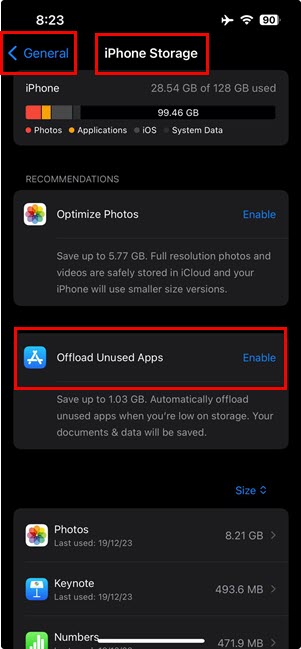
Řešení 10: Použijte originální Apple ID
Aplikace, které nelze odinstalovat, mohly být staženy a nainstalovány pomocí jiného Apple ID.
Pokud jste zakoupili svůj iPhone od předchozího vlastníka, požádejte jej, aby se na vašem iPhone přihlásil. Odstraňte cílové aplikace pomocí původního Apple ID. Poté odeberte Apple ID předchozího vlastníka.
Řešení 11: Odhlaste se a přihlaste se pomocí Apple ID
Odhlásit
- Otevřete Nastavení app na vašem iPhone.
- V horní části obrazovky klepněte na svůj Apple ID jméno.
- Přejděte dolů a vyberte Odhlásit v dolní části obrazovky.
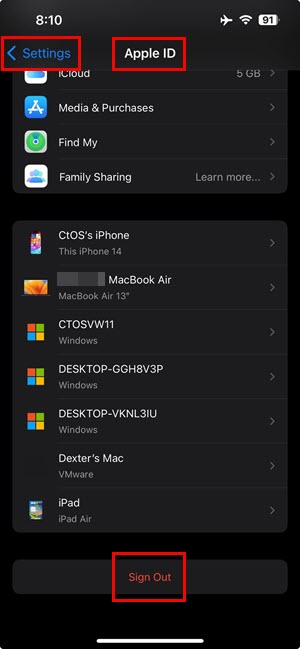
- Zadejte Apple ID heslo na dotaz iOS.
- Můžete být požádáni o vypnutí Find My iPhone pokud je povoleno.
Přihlásit se
- Otevřete Nastavení app.
- Klepněte na Přihlaste se do svého iPhone Nahoře.
- Nyní vyberte Přihlaste se do svého [zařízení] volba.
- Zadejte Apple ID a heslo.
- Postupujte podle pokynů na obrazovce.
Řešení 12: Aktualizace iOS
- Spustit Nastavení app.
- Posunout nahoru najít Apple ID.
- Pokud jste iOS nějakou dobu neaktualizovali, uvidíte K dispozici aktualizace softwaru.
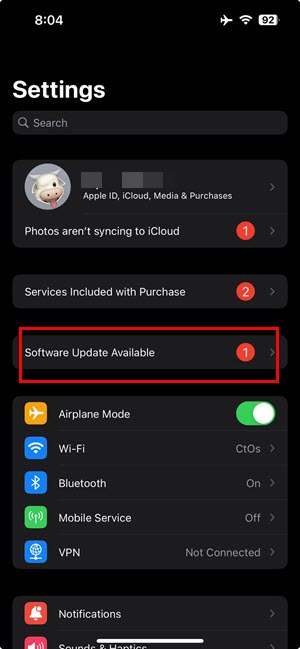
- Klepněte na to.
- vybrat Aktualizujte teď.
Řešení 13: Resetujte domovskou obrazovku
- Jít do Nastavení > obecně.
- Přejděte dolů na Přeneste nebo resetujte iPhone a klepněte na to.
- Využít resetovat.
- Vyberte Obnovit rozvržení domovské obrazovky volba.
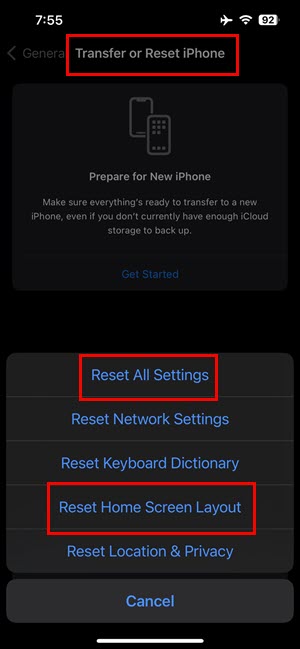
Řešení 14: Obnovit všechna nastavení
- Jít do Nastavení a klepněte na tlačítko obecně menu.
- On obecně, přejděte dolů a vyberte Přeneste nebo resetujte iPhone.
- Využít resetovat na další obrazovce.
- Nyní vyberte Reset All Settings.
Řešení 15: Vynutit reset iPhone
Když iPhone používáte delší dobu bez restartování nebo vypnutí, hromadí se v něm chyby programového kódu. Takové dočasné a drobné chyby často brání fungování systému mazání aplikací pro iOS.
Proveďte vynucený reset vašeho iPhone, abyste opravili všechny chyby programování. Nejpropracovanější kroky najdete v následujícím článku:
Řešení 16: Nahlaste chybu zabezpečení
Když smažete aplikaci a po chvíli se znovu nainstaluje, buďte opatrní. Může to být malware. Okamžitě nahlaste problém týmu Apple Security Research.
Přihlaste se do služby Apple Security Research pomocí Apple ID iPhonu. Vyplňte jednoduchý formulář a klikněte na Odeslat .
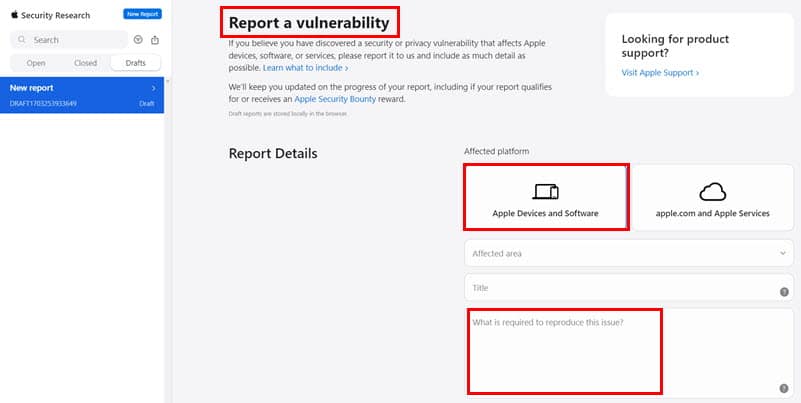
Související čtení:
Proč tedy nemůžete smazat aplikace? Je to z různých důvodů, ale obvykle kvůli nesprávné konfiguraci. Nyní víte, jak odstranit nepotřebné aplikace z vašeho iPhone. Komentář níže, pokud vám článek přijde užitečný.








